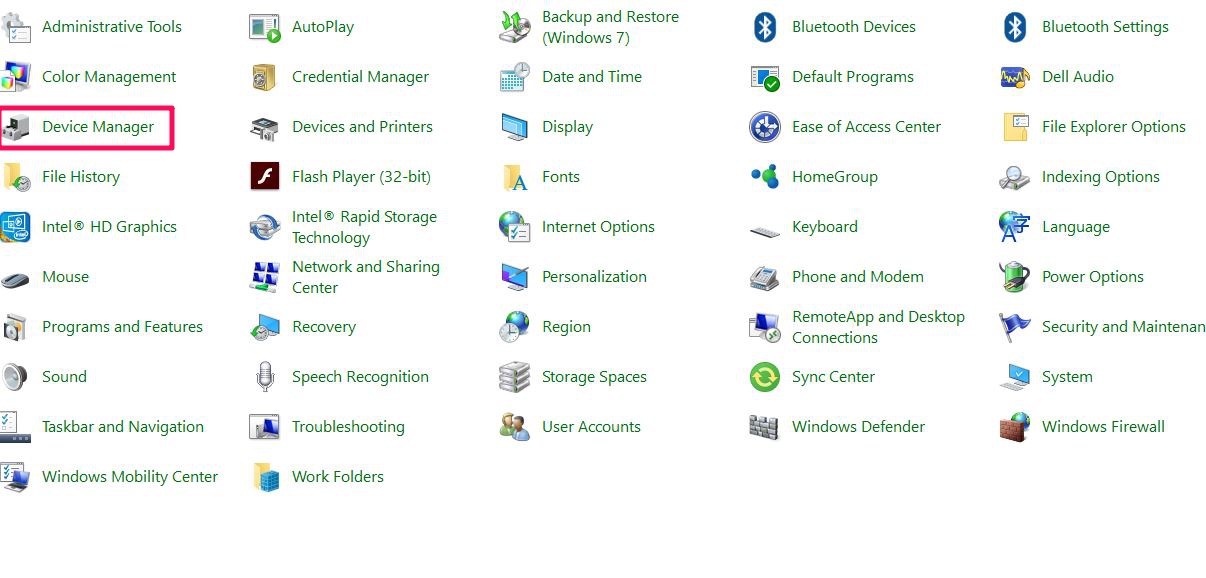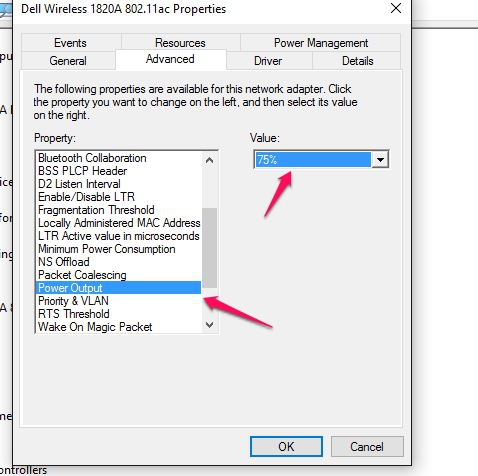症状①:ネットワークは通信できず、本LANアダプターがパソコンに認識されません。
通常、本LANアダプターはOSによって自動的に認識されます。本LANアダプターが認識できない場合は、以下のリンクでドライバーをダウンロードし、インストールしてください。
問題が解決しない場合は、以下の手順に従ってレジストリを削除してください。
1、本LANアダプタを取り外して、Windows ロゴキー+Rを同時に押します。
2、「regedit」と入力します。
3、ユーザーアカウント制御のプロンプトが表示されたら、[はい]をクリックしてレジストリエディターへ行きます。
4、以下のレジストリキーに移動します。 「ネットワーク」の下に複数のキーがあります。 それぞれを調べて、「PID_8153」のキーを見つけてください。
Computer \ HKEY_LOCAL_MACHINE \ SYSTEM \ CurrentControlSet \ Control \ Network \ {XXXXXXXX-XXXX-XXXX-XXXX-XXXXXXXXXXXX} \ Connection
5、「PID_8153」を右クリックして削除します。
6、パソコンを再起動し、LANアダプタを再接続します。
症状②:一部のDellパソコンでネットワークが切断されます。
一部のDell XPSおよびPrecisionモデルには、ある版本のWi-Fiアダプターが内蔵されている場合があります。これにより、イーサネット接続がUSB-C経由で切断されます。 この問題は、オンボードWi-Fiアダプターの出力を下げることで解決できます。
1、コントロールパネル>デバイスマネージャー
2、ネットワークアダプターを選択し、Dell wireless adapterをダブルクリックします。
3、詳細設定にPower Outputと75%を選びます。
4、ケーブルと本アダプタを取り外し、パソコンを再起動し、再接続します。
本製品の詳細については、当社のオフィシャルサイトの製品ページをご覧ください。